Matplotlib で積み上げ棒グラフを作成する方法 (例付き)
積み上げ棒グラフは、棒を使用してさまざまなカテゴリの度数を表示するグラフの一種です。
matplotlib.pyplot.bar()関数を使用して、Matplotlib でこのタイプのチャートを作成できます。
このチュートリアルでは、この機能を実際に使用する方法を示します。
基本的な積み上げ棒グラフの作成
次のコードは、積み上げ棒グラフを作成して、4 つの異なる販売四半期における 2 つの製品の合計売上高を表示する方法を示しています。
import numpy as np import matplotlib.pyplot as plt #createdata quarter = ['Q1', 'Q2', 'Q3', 'Q4'] product_A = [14, 17, 12, 9] product_B = [7, 15, 24, 18] #define chart parameters N = 4 barWidth = .5 xloc = np. orange (N) #display stacked bar chart p1 = plt. bar (xloc, product_A, width=barWidth) p2 = plt. bar (xloc, product_B, bottom=product_A, width=barWidth) plt. show ()
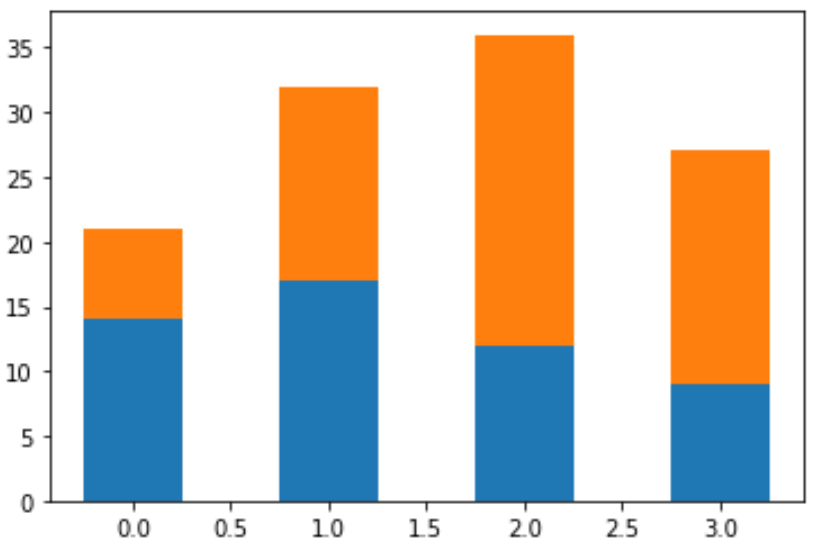
タイトル、ラベル、キャプションを追加する
タイトル、ラベル、目盛り、凡例を追加して、グラフを読みやすくすることもできます。
import numpy as np import matplotlib.pyplot as plt #create data for two teams quarter = ['Q1', 'Q2', 'Q3', 'Q4'] product_A = [14, 17, 12, 9] product_B = [7, 15, 24, 18] #define chart parameters N = 4 barWidth = .5 xloc = np. orange (N) #create stacked bar chart p1 = plt. bar (xloc, product_A, width=barWidth) p2 = plt. bar (xloc, product_B, bottom=product_A, width=barWidth) #add labels, title, tick marks, and legend plt. ylabel ('Sales') plt. xlabel ('Quarter') plt. title ('Sales by Product & Quarter') plt. xticks (xloc, ('Q1', 'Q2', 'Q3', 'Q4')) plt. yticks (np. arange (0, 41, 5)) plt. legend ((p1[0], p2[0]), ('A', 'B')) #displaychart plt. show ()
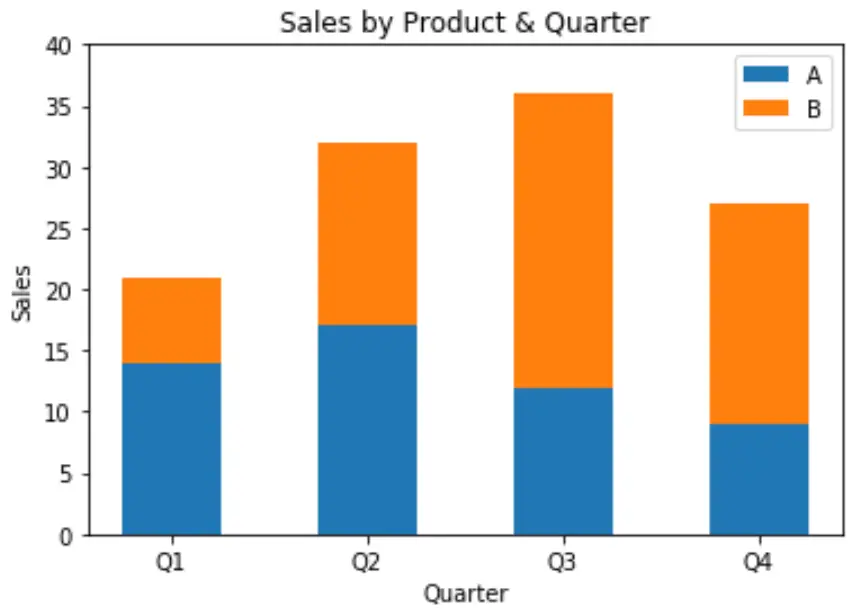
グラフの色をカスタマイズする
最後に、 plt.bar()のColors()引数を使用して、チャートで使用される色をカスタマイズできます。
import numpy as np import matplotlib.pyplot as plt #create data for two teams quarter = ['Q1', 'Q2', 'Q3', 'Q4'] product_A = [14, 17, 12, 9] product_B = [7, 15, 24, 18] #define chart parameters N = 4 barWidth = .5 xloc = np. orange (N) #create stacked bar chart p1 = plt. bar (xloc, product_A, width=barWidth, color=' springgreen ') p2 = plt. bar (xloc, product_B, bottom=product_A, width=barWidth, color=' coral ') #add labels, title, tick marks, and legend plt. ylabel ('Sales') plt. xlabel ('Quarter') plt. title ('Sales by Product & Quarter') plt. xticks (xloc, ('Q1', 'Q2', 'Q3', 'Q4')) plt. yticks (np. arange (0, 41, 5)) plt. legend ((p1[0], p2[0]), ('A', 'B')) #displaychart plt. show ()
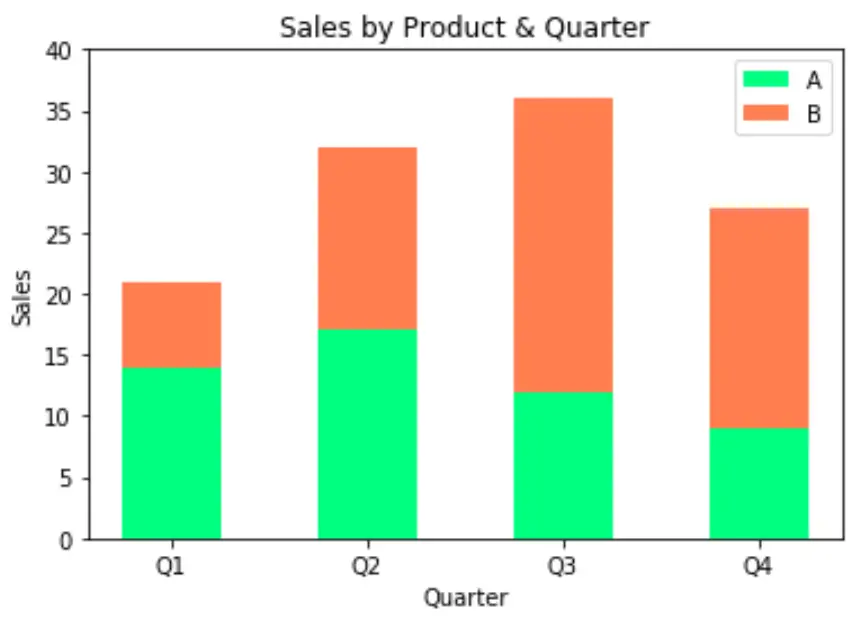
使用可能な色の完全なリストは、Matplotlib ドキュメントで見つけることができます。
追加リソース
次のチュートリアルでは、Matplotlib で他の一般的なタスクを実行する方法を説明します。
Matplotlib プロットのフォント サイズを変更する方法
Matplotlib プロットから目盛を削除する方法
Matplotlib プロットにグリッド線を表示する方法